
Une fois par semaine, nous rassemblons trois excellents conseils de lecture et les partageons avec le plus grand public de How-To Geek. Cette semaine, nous examinons comment exécuter un serveur de livres électroniques à partir de la ligne de commande, évaluer des disques durs bon marché et peaufiner les menus de Windows 8.
Exécutez Calibre depuis la ligne de commande pour un partage sans corruption
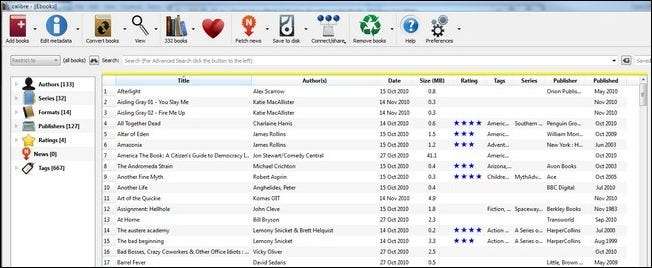
Cette astuce nous vient en fait d'un excellent commentaire de lecteur. En réponse à notre guide Comment accéder à votre collection de livres électroniques partout dans le monde , James a partagé sa technique d'utilisation de Calibre:
Caliber propose un serveur autonome, qui s'exécute via la ligne de commande.
Une fois Calibre installé, il suffit d'écrire un fichier Batch dans le bloc-notes en spécifiant quelques détails.
Un exemple de ceci est:
calibre-server –port 8080 –with-library C: \ Users \ Admin \ Documents \ Caliber \ Nameofyourlibrary \
Cela exécutera uniquement la partie serveur de Calibre, libérant des ressources (j'exécute deux instances du serveur, une pour moi et une pour ma femme, et je ne remarque aucune diminution des performances).
Le seul inconvénient est qu'une fenêtre DOS restera ouverte si vous exécutez Windows, sur une distribution Linux, vous pouvez ajouter la commande –daemonize, qui permettra au serveur de fonctionner silencieusement en arrière-plan.
Pour contourner le problème de la fenêtre DOS, vous pouvez télécharger un petit programme appelé Batch To Exe Converter, qui a une option pour s'exécuter en arrière-plan. Ensuite, vous placez simplement le .exe où vous le souhaitez, je mets le mien dans le dossier de démarrage pour que Windows exécute automatiquement l'exe au démarrage. Plus de fenêtre DOS, et le serveur fonctionne en arrière-plan, toujours disponible quand vous en avez besoin!
Pourquoi cette astuce de ligne de commande est-elle utile? Pour deux bonnes raisons. Premièrement, cela réduit vos frais généraux: il n’est pas nécessaire d’exécuter l’ensemble de l’application, avec l’interface graphique, si vous avez simplement besoin que le serveur s’exécute en arrière-plan. Deuxièmement, et celui-ci est vraiment important si vous stockez votre collection de livres sur un serveur multimédia, cela vous permet de gérer la collection à distance sans vous soucier de la corrompre. Si l'application Caliber complète est en cours d'exécution sur votre serveur multimédia au sous-sol et que vous lancez l'application Caliber sur votre ordinateur de bureau à l'étage pour modifier votre collection et ajouter de nouveaux livres, alors vous avez deux copies accédant simultanément à la collection - il y a un il y a de fortes chances que quelque chose se passe mal et que les données de collecte deviennent corrompues. En utilisant l'astuce de ligne de commande de James, vous pouvez charger uniquement le serveur de contenu sur le serveur multimédia, puis, à partir du bureau sur lequel vous travaillerez réellement, charger la collection complète dans Calibre. Cela permet de séparer le processus de tri et d'édition de la collection de la diffusion du contenu.
Obtenez des disques durs volumineux à moindre coût
Mark écrit avec le conseil suivant pour marquer des disques durs plus gros avec des économies substantielles:
J'ai vu votre article l'autre jour sur le prix gonflé des disques durs après les inondations en Thaïlande. Voici un excellent moyen de marquer un gros disque dur à moindre coût. Je voulais mettre à niveau mon centre multimédia avec quelques disques de très grande capacité mais, par chance, j'ai pris cette décision une fois que les prix des disques durs ont explosé. Ce qui allait être un achat inférieur à 400 $ de quelques disques de 3 To est devenu beaucoup trop coûteux - il est impossible que j'aille dépenser 350 à 400 $ + un morceau sur un disque de 3 To.
Néanmoins, je me suis retrouvé avec 2 disques de 3 To pour seulement 240 $! Même si les prix des lecteurs nus et des kits de lecteurs ont explosé, le prix des disques durs externes est resté assez stable. J'ai acheté deux disques de 3 To en vente pour 120 $ chacun. Je les ai ouverts tous les deux et j'ai trouvé un bon gros disque à l'intérieur. Il n’est pas couvert par la garantie bien sûr et c’est un lecteur plutôt lent (5400 tr / min) MAIS pour stocker la vidéo dans quelles quantités d’un TiVo glorifié, je suis plus que satisfait.
Super trouvaille, Mark. Comme vous l'avez dit, si cela ne vous dérange pas d'annuler la garantie le jour où vous l'achetez et que les vitesses lentes ne sont pas un problème, vous pouvez gagner un énorme disque pour la saleté bon marché.
Conservez le menu Démarrer de Windows 7 et profitez de l'interface utilisateur Metro dans Windows 8
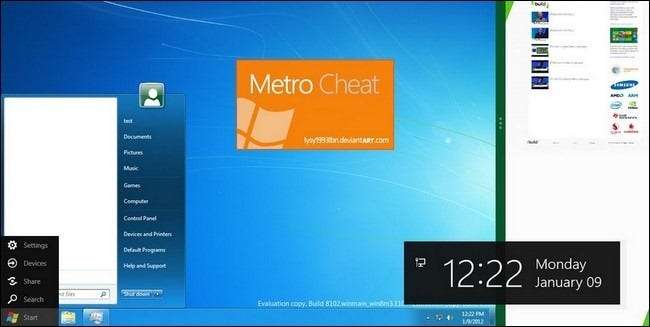
Carl écrit avec une astuce pour ceux qui sont irrités par les choix de conception de Windows 8:
Je joue de plus en plus avec Windows 8 et il y a certaines choses qui m'irritent vraiment. Ce que je voulais vraiment, c'était profiter du style de menu de démarrage de Windows 7 mais sans avoir à abandonner totalement l'interface utilisateur de Metro. J'ai trouvé cette super petite application portable appelée Metro Cheat. Il a activé le menu classique dans l'interface utilisateur de Metro. Le seul reproche que je puisse signaler est que pour l'utiliser, vous devez désactiver la protection UAC, bien que cela ressemble plus à un problème Windows qu'à tout ce que le développeur a le contrôle.
Merci d'avoir écrit en Carl! Nous pensons qu'il est passionnant que les utilisateurs peaufinent et modifient déjà Windows 8 pour répondre à leurs besoins.
Vous avez une astuce ou une astuce à partager? Envoyez-nous un e-mail à [email protected] et cherchez votre astuce sur la première page.








